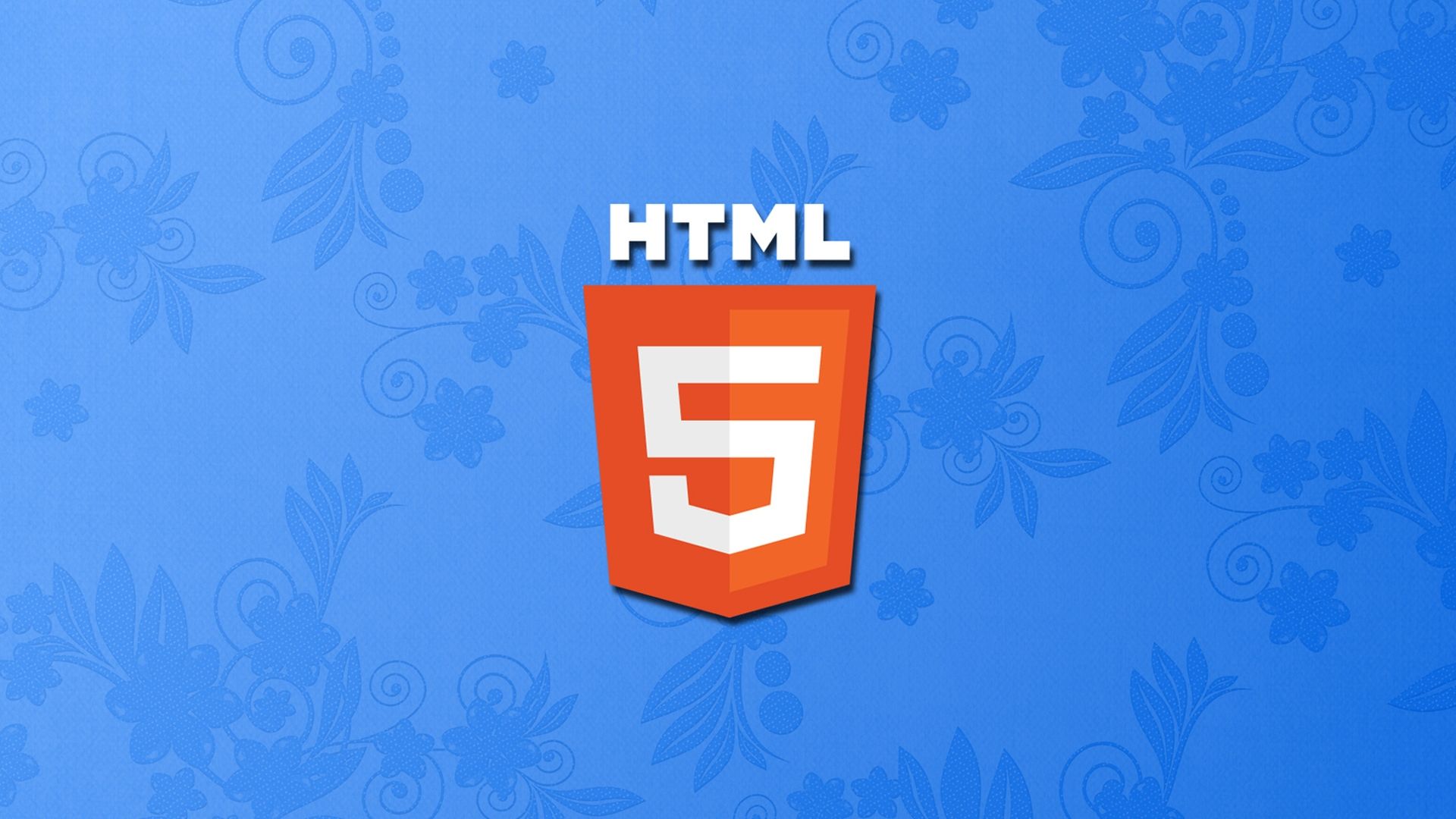HTML表单标签
HTML表单标签
input系列标签的基本介绍
场景:在网页中显示收集用户信息的表单效果,如:登录页、注册页
标签名:input
- input标签可以通过
type属性值的不同,展示不同效果
type属性值:
| 标签名 | type属性值 | 说明 |
|---|---|---|
| input | text | 文本框,用于输入单行文本 |
| input | password | 密码框,用于输入密码 |
| input | radio | 单元框,用于多选一 |
| input | checkbox | 多选框,用于多选多 |
| input | file | 文件选择,用于之后上传文件 |
| input | submit | 提交按钮,用于提交 |
| input | reset | 重置按钮,用于重置 |
| input | button | 普通按钮,默认无功能,之后配合js添加功能 |
input系列标签-文本框
场景:在网页中显示输入单行文本的表单控件
type属性值:text
常用属性:
| 属性名 | 说明 |
|---|---|
| placeholder | 占位符,提示用户输入内容文本 |
input系列标签-单选框
场景:在网页中显示多选一的单选表单空间
type属性值:radio
常用属性:
| 属性名 | 说明 |
|---|---|
| name | 分组。有相同name属性值的单选框为一组,一组中同时只能有一个被选中 |
| checked | 默认选中 |
注意点:
- name属性对于单选框有分组功能
- 有相同name属性值的单选框为一组,一组中只能同时有一个被选中
input系列标签-文件选择
场景:在网页中显示文件选择的表单控件
type属性值:file
常用属性:
| 属性名 | 说明 |
|---|---|
| multiple | 多文件选择 |
input系列标签-按钮
场景:在网页中显示不同功能的按钮表单控件
type属性值:
| 标签名 | type属性值 | 说明 |
|---|---|---|
| input | submit | 提交按钮,点击之后提交数据给后端服务器 |
| input | reset | 重置按钮,点击之后恢复表单默认值 |
| input | botton | 普通按钮,默认无功能,之后配合js添加功能 |
注意点:
- 如果要实现以上按钮功能,需要配合form标签使用
- form使用方法:用form标签把表单标签一起包裹起来即可
button按钮标签
场景:在网页中显示用户点击的按钮
标签名:button
type属性(同input的按钮系列):
| 标签名 | type属性值 | 说明 |
|---|---|---|
| button | submit | 提交按钮,点击之后提交数据给后端服务器 |
| button | reset | 重置按钮,点击之后恢复表单默认值 |
| button | botton | 普通按钮,默认无功能,之后配合js添加功能 |
注意点:
- 谷歌浏览器中button默认是提交按钮
- button标签是双标签,更便于包裹其他内容:文字、图片等。
select下拉菜单标签
场景:在网页中提供多个选择项的下拉菜单表单控件
标签组成:
select标签:下拉菜单的整体option标签:下拉菜单的每一项
常见属性:
- selected:下拉菜单的默认选中
textarea文本域标签
场景:在网页中提供可输入多行文本的表单控件
标签名:textarea
常见属性:
cols:规定了文本域内可见宽度
rows:规定了文本域内可见行数
注意点:
- 右下角可以拖拽改变大小
- 实际开发时针对于样式效果
推荐使用CSS设置
label标签
场景:常用于绑定内容于表单标签的关系
标签名:label
使用方法1:(第二种不行再用这种)
- 使用label标签把内容(如:文本)包裹起来
- 在表单标签上添加id属性
- 在label标签的for属性中设置对应的id属性值
使用方法2:(推荐)
- 直接使用label标签把内容(如:文本)和表单标签一起包裹起来
- 需要把label标签的for属性删除即可
代码示例
1 |
|
本博客所有文章除特别声明外,均采用 CC BY-NC-SA 4.0 许可协议。转载请注明来自 疯疯の神奇小窝!
评论